6-2零部件工程图中插入图片技巧-UG11机械工程图基础与实战图文教程发布时间:2022年02月28日 08:01
虎课网为您提供综合教程版块下的6-2零部件工程图中插入图片技巧-UG11机械工程图基础与实战图文教程,本篇教程使用软件为UG (NX11),难度等级为中级拔高,下面开始学习这节课的内容吧!
本节课讲解6-2零部件工程图中插入图片技巧,同学们可以在下方评论区进行留言,老师会根据你们的问题进行回复。

核心知识点:核心知识点是视图读图和操作技巧,使用软件/工具:UG11。
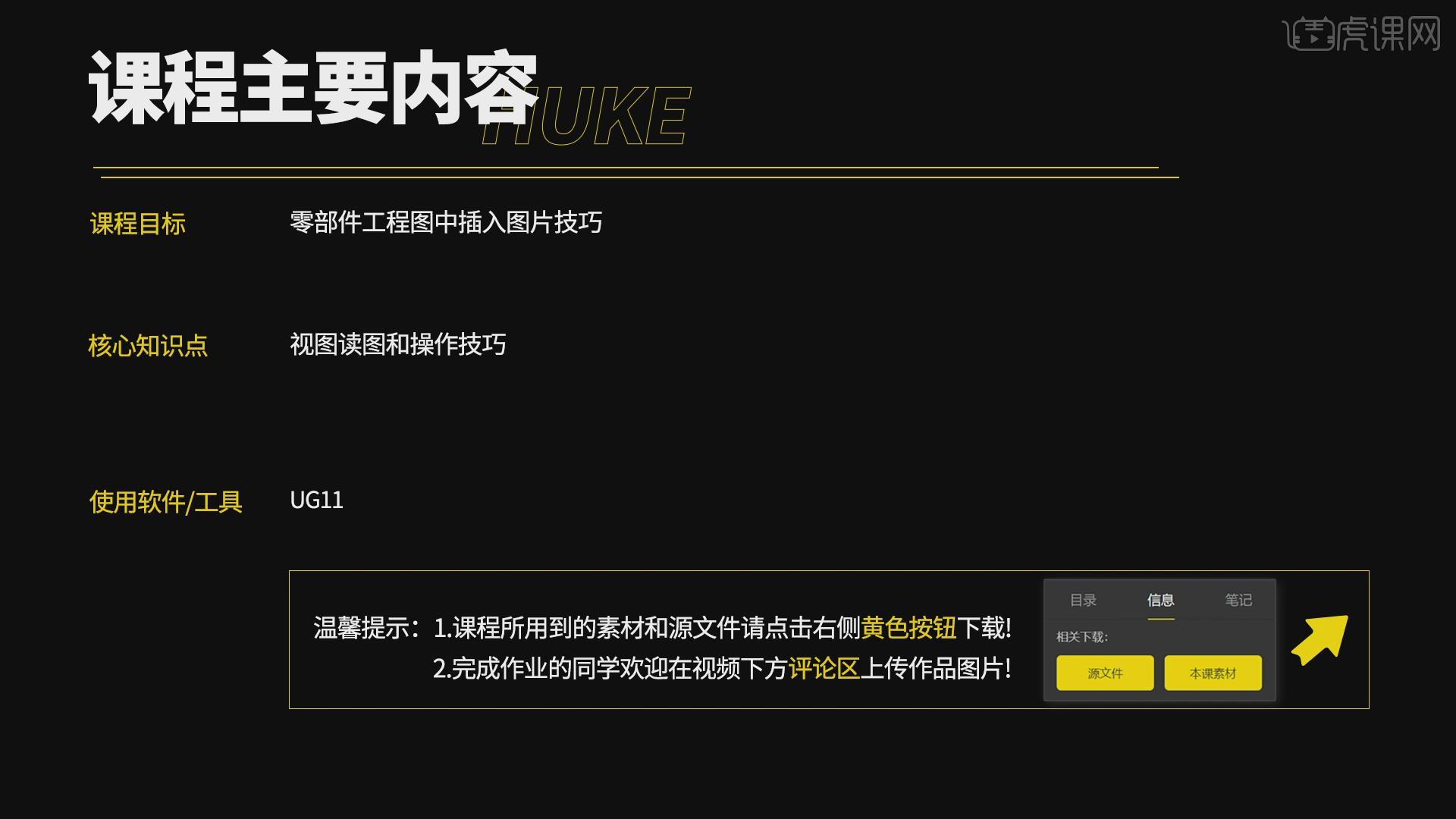
学完本课内容后,同学们可以根据下图作业布置,在视频下方提交作业图片,老师会一一进行解答。
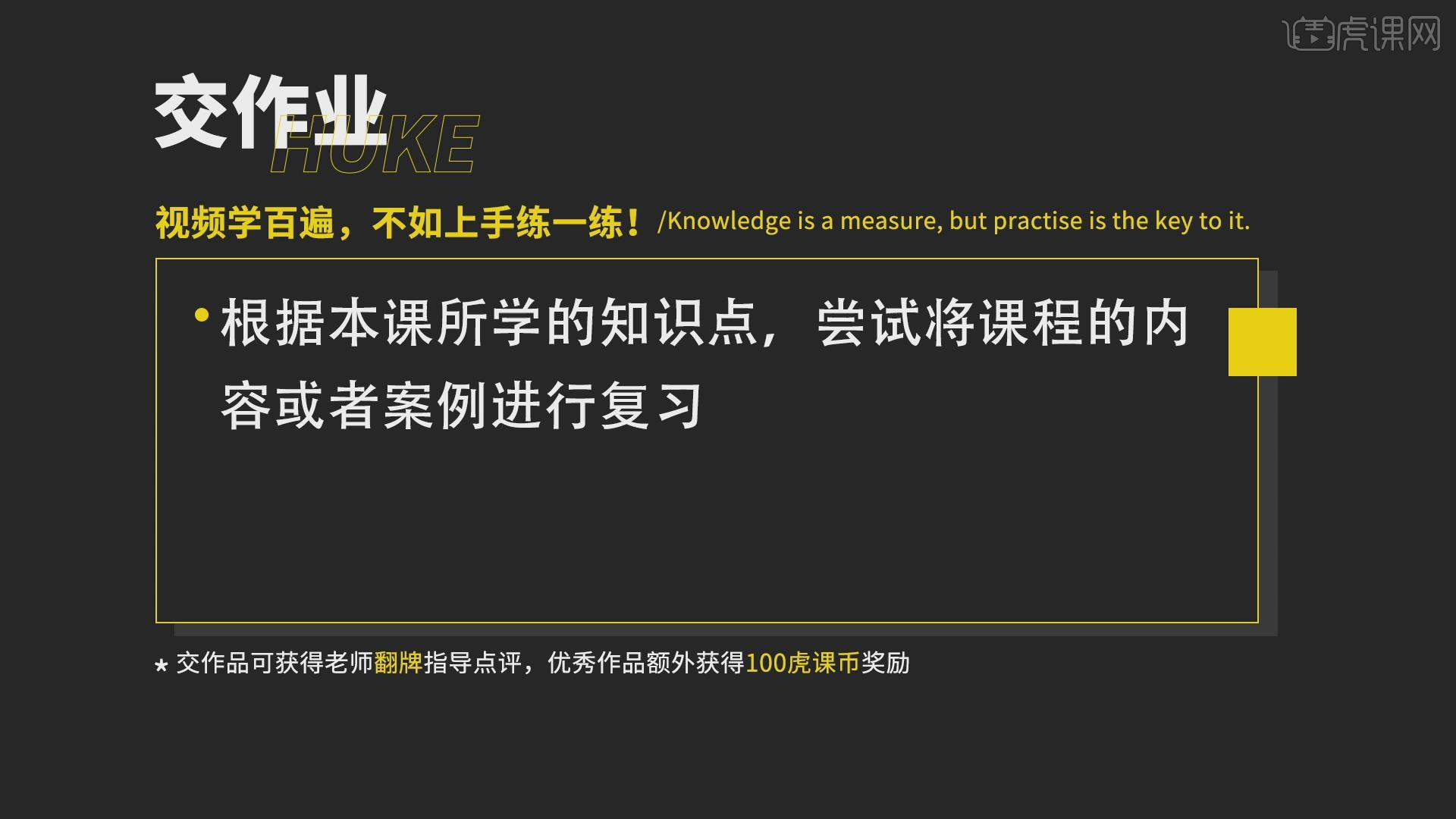
那我们开始今天的教程吧。
1.本节课讲解如何插入图片来绘制工程图,工程图高级技巧,将光栅图像放置在图纸页上。

2.点击【应用模块】,在点击【建模】回到装配图,按照装配图来生成图片,导出【图片】格式。

3.可以导成PNG、JPEG、GIF、TIFF、BMP格式,TIFF和PNG导出居多,放置在合适的文件位置。

4.导入和导出很相似,新建图纸建模以后,点击【应用模块】,进入制图模式,选择【A0】比例【1:1】。

5.创建完之后,点击右侧【部件导航器】,点击菜单选择插入,选择【图形】放置光栅图像。

6.在没有锁定宽高比按钮时,宽度输入【100】回车,高度同时会发生变化,也可以通过拖动图像角点拖动。
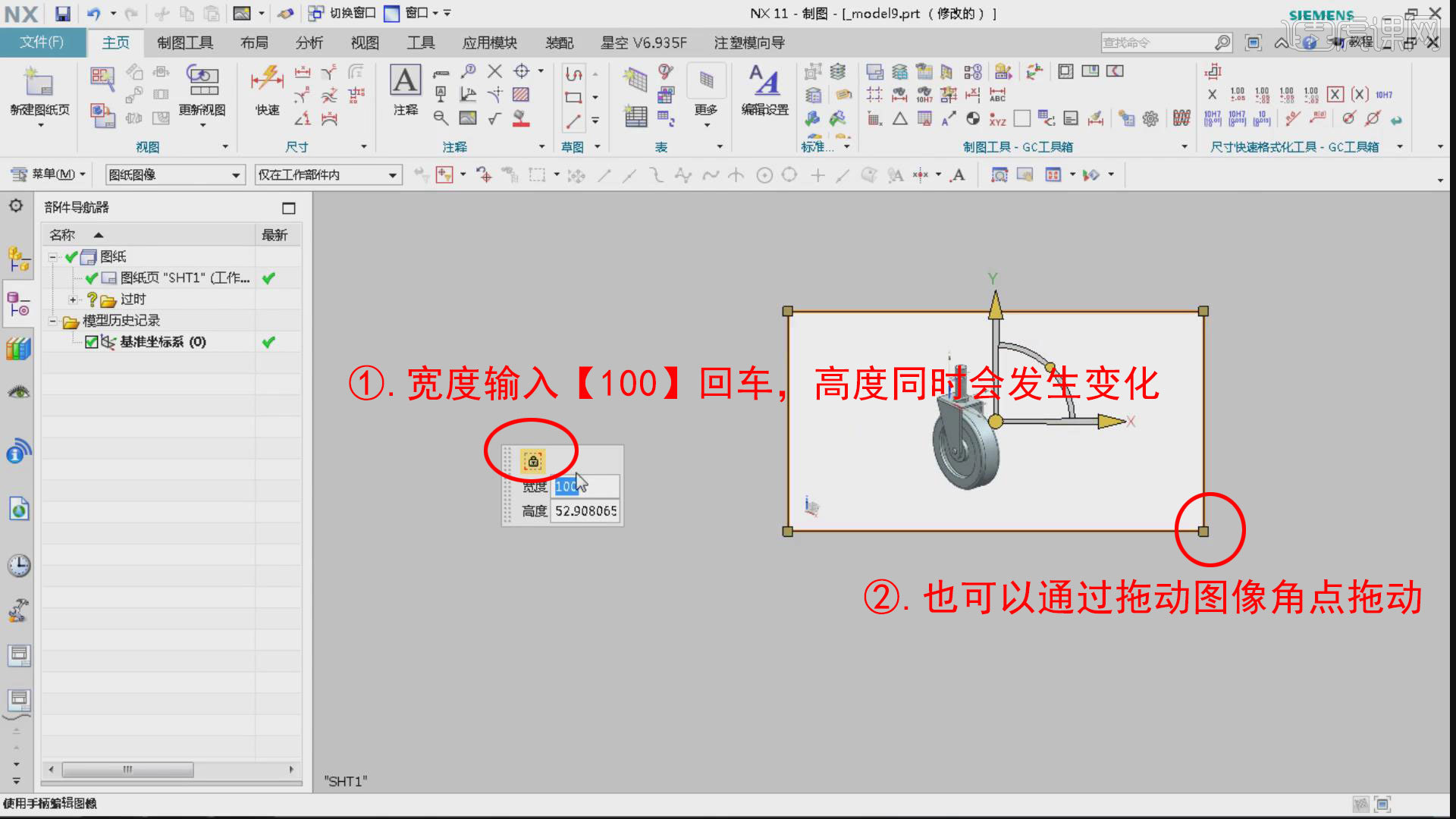
7.拖动四个点的时候,会出现【控制手柄】,摁鼠标中键,可以将坐标轴拖到【中心位置】,控制手柄会自动吸附角点。
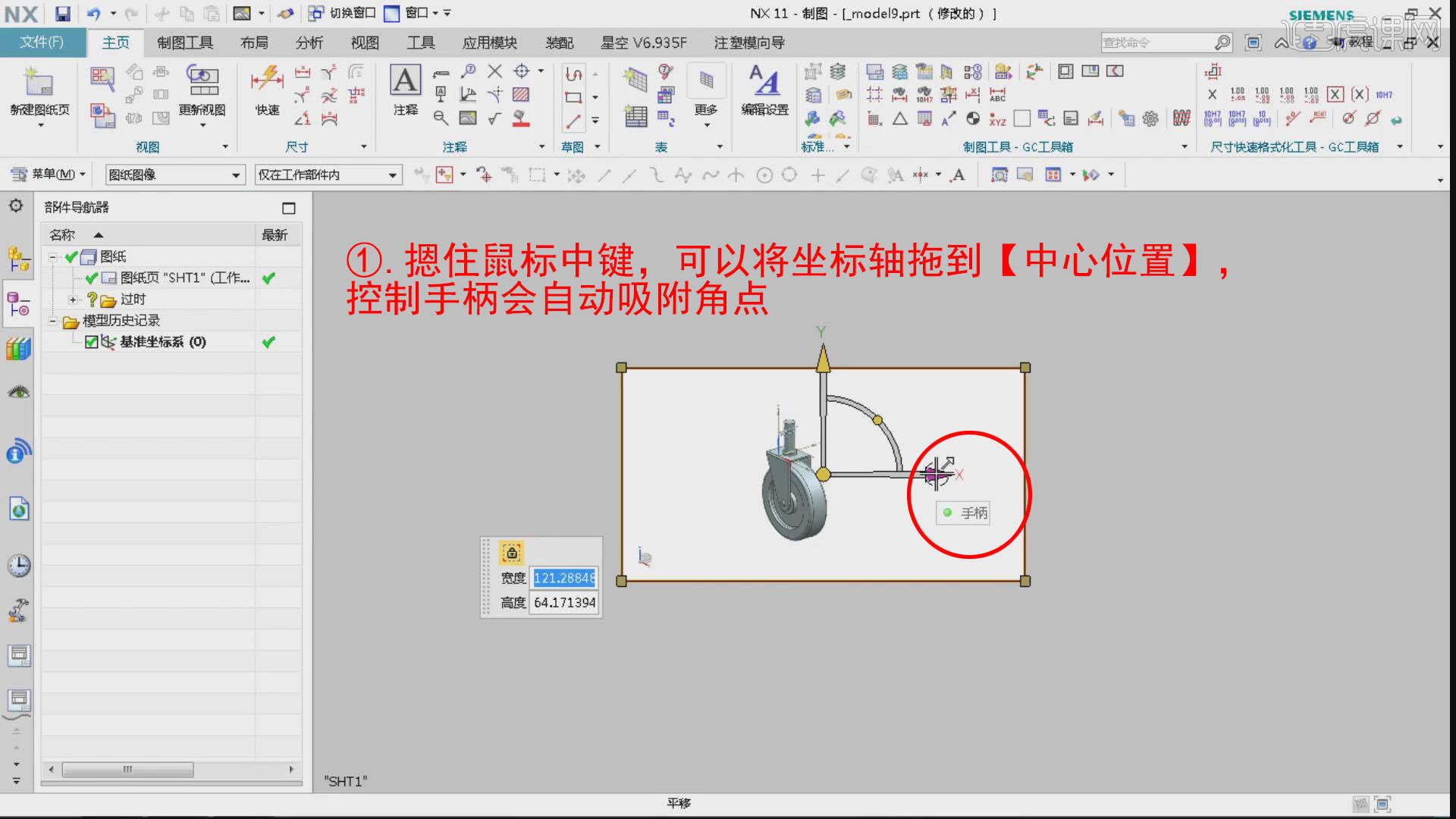
8.图像当中共有九个点来拾取,除移动以外,还可以旋转,坐标系当中手柄上有个小球,摁住小球完成旋转。
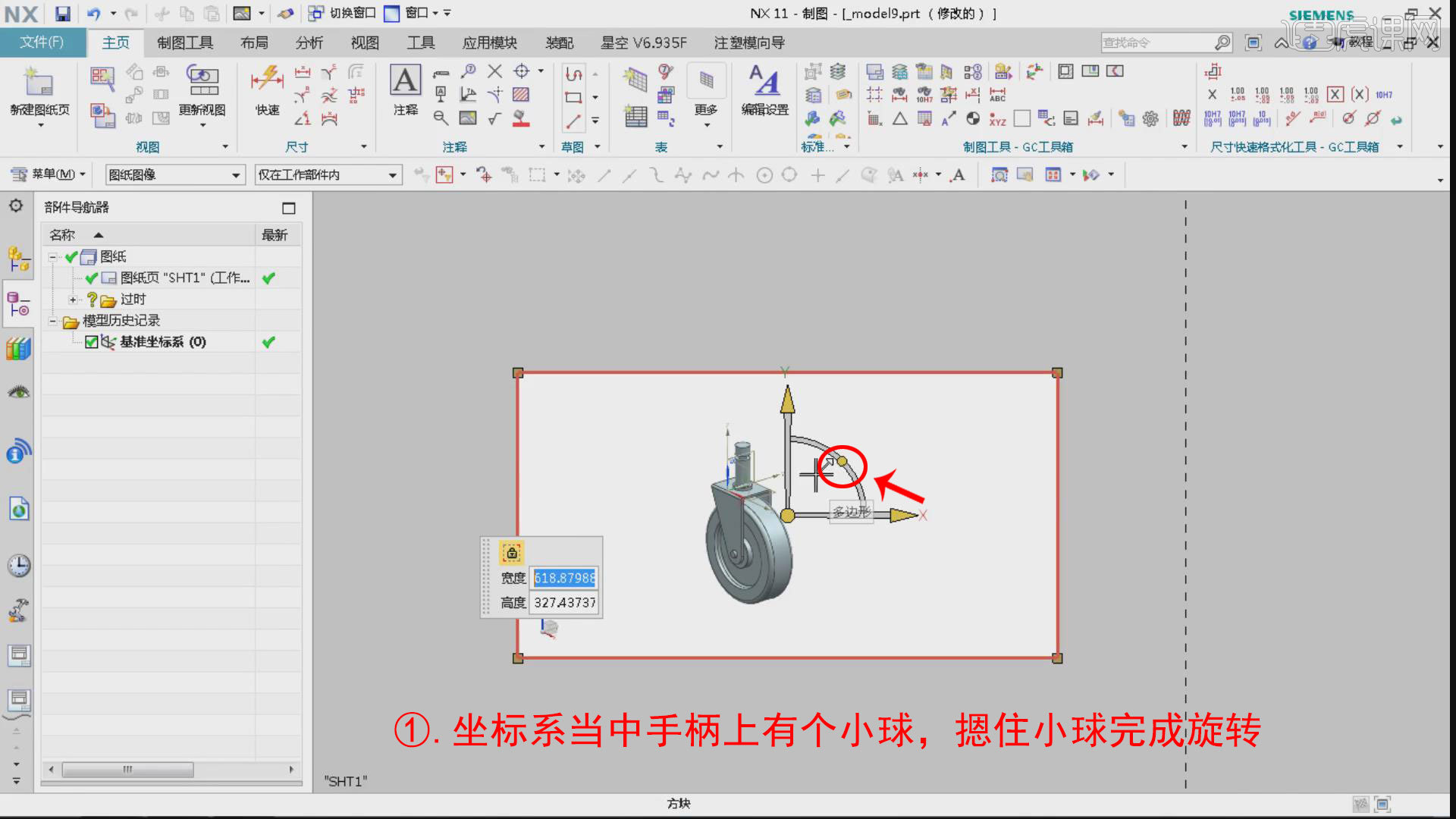
9.旋转的角度是【90】的整数倍,除了挪动还可以旋转,单击鼠标的中键来完成图像的放置。
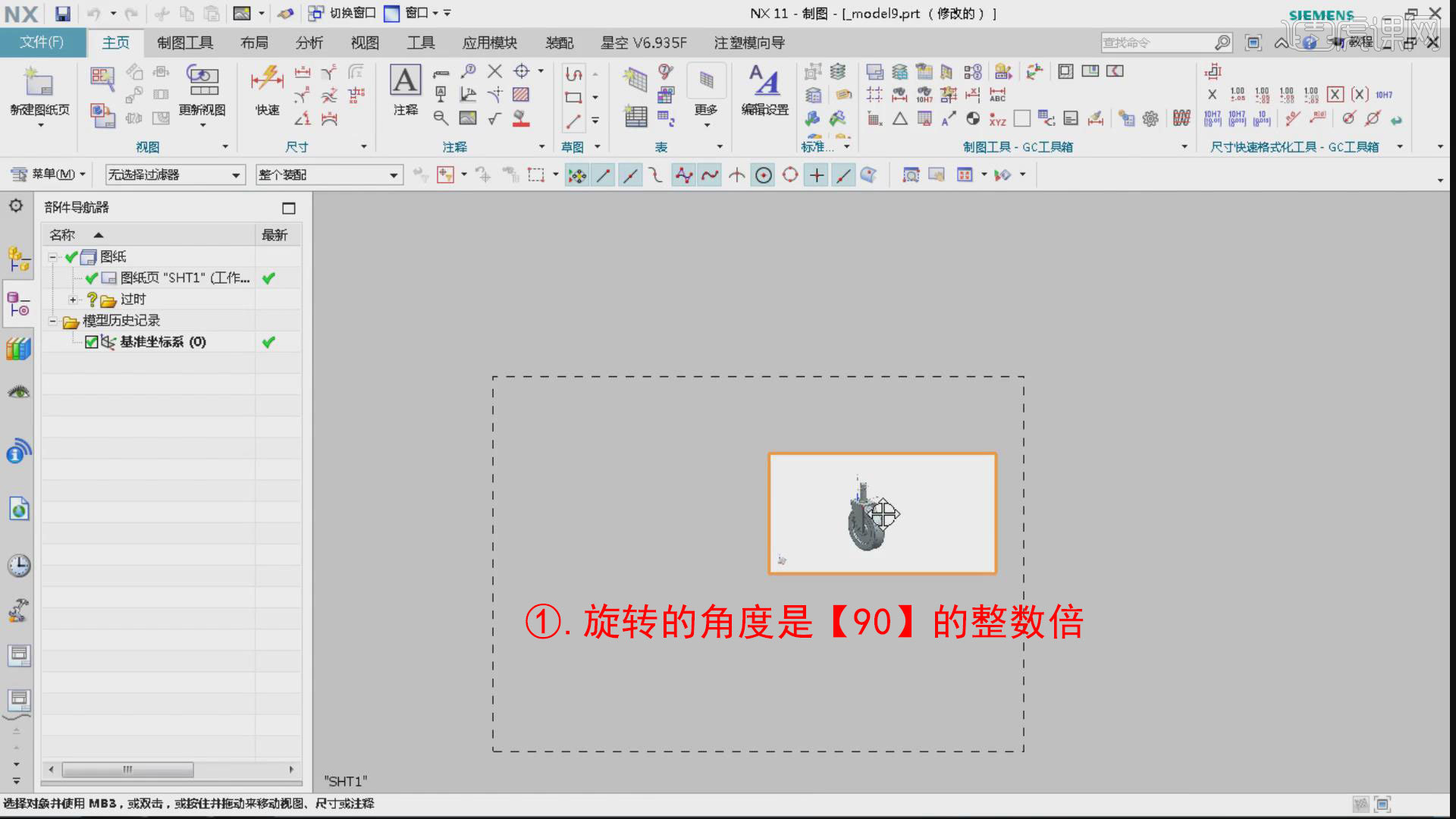
10.点击【窗口】切换,当前张图纸是【model9】,万象轮是【z.prt】,通过单击窗口进行两个模型的切换。

11.切换到制图,点击应用模块,然后点击制图,点击菜单,选择【插入】,插入图片是为了帮助视图。
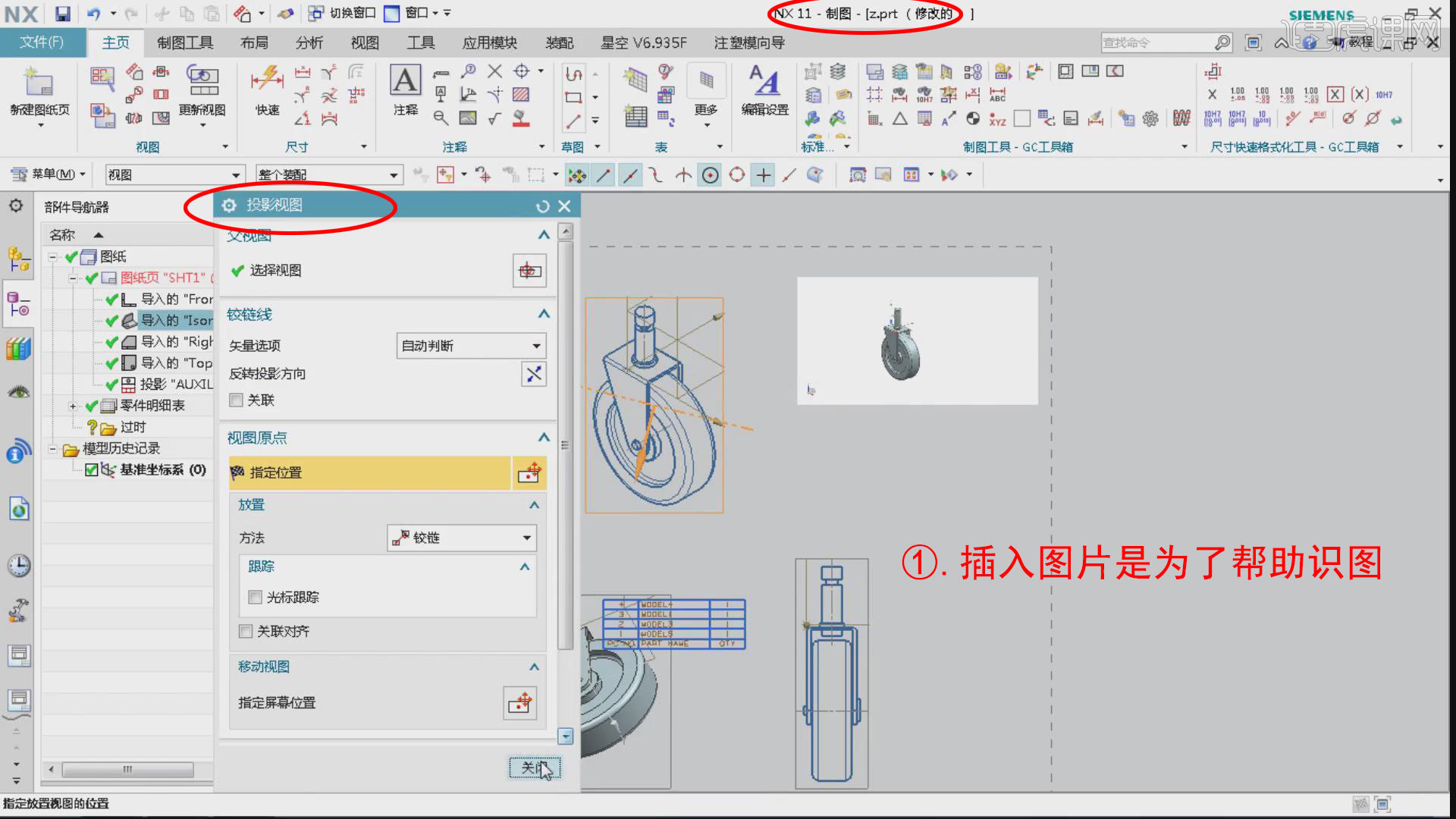
12.插入图片目的是帮助识图,了解装配体,还可以插入轴侧图,正等侧图等其他图像。
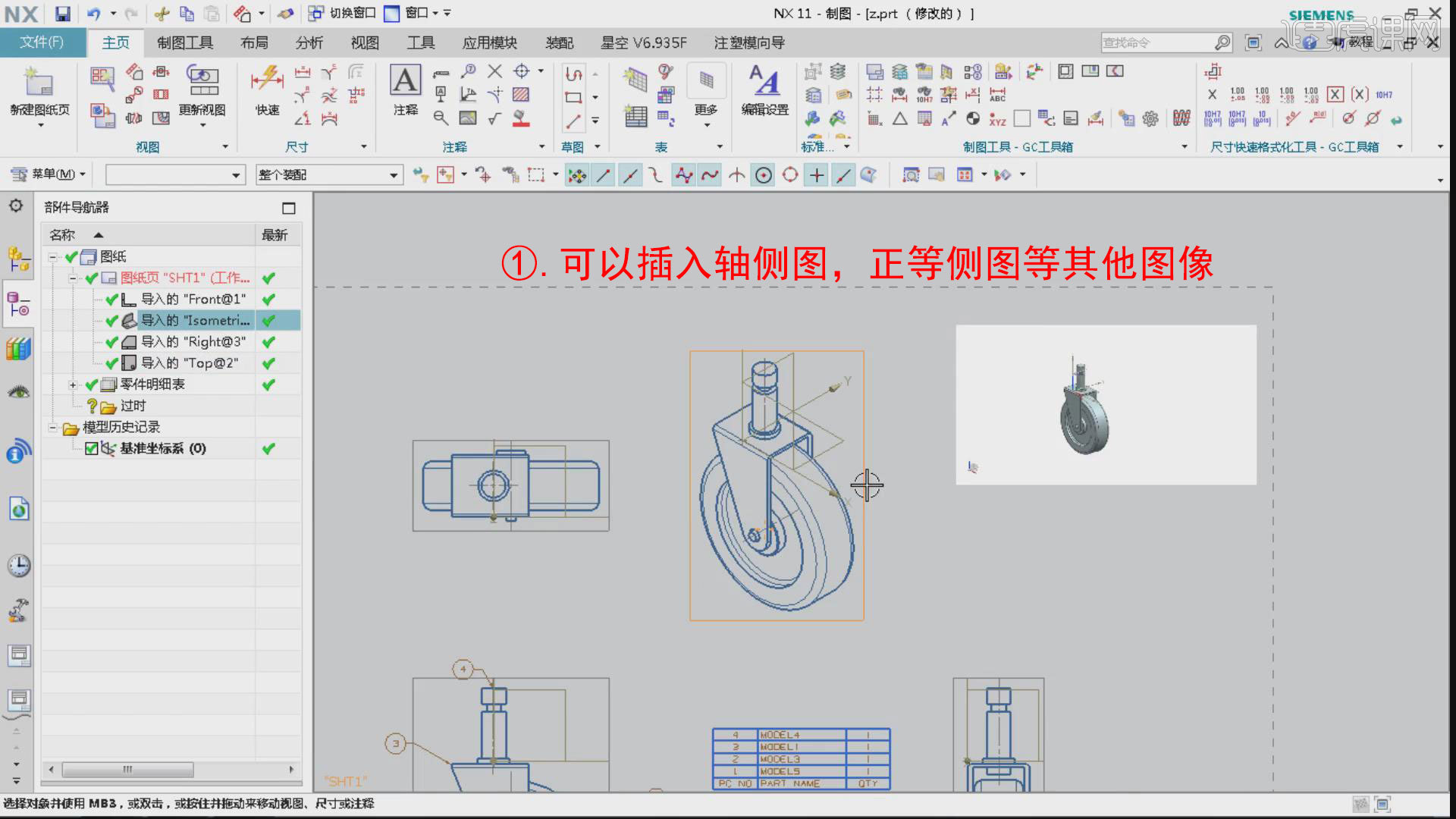
13.生成的视图是线框,插入的是着色图形,打印出来肯定也是着色图形,点击设置选择着色,点击相应的渲染样式。
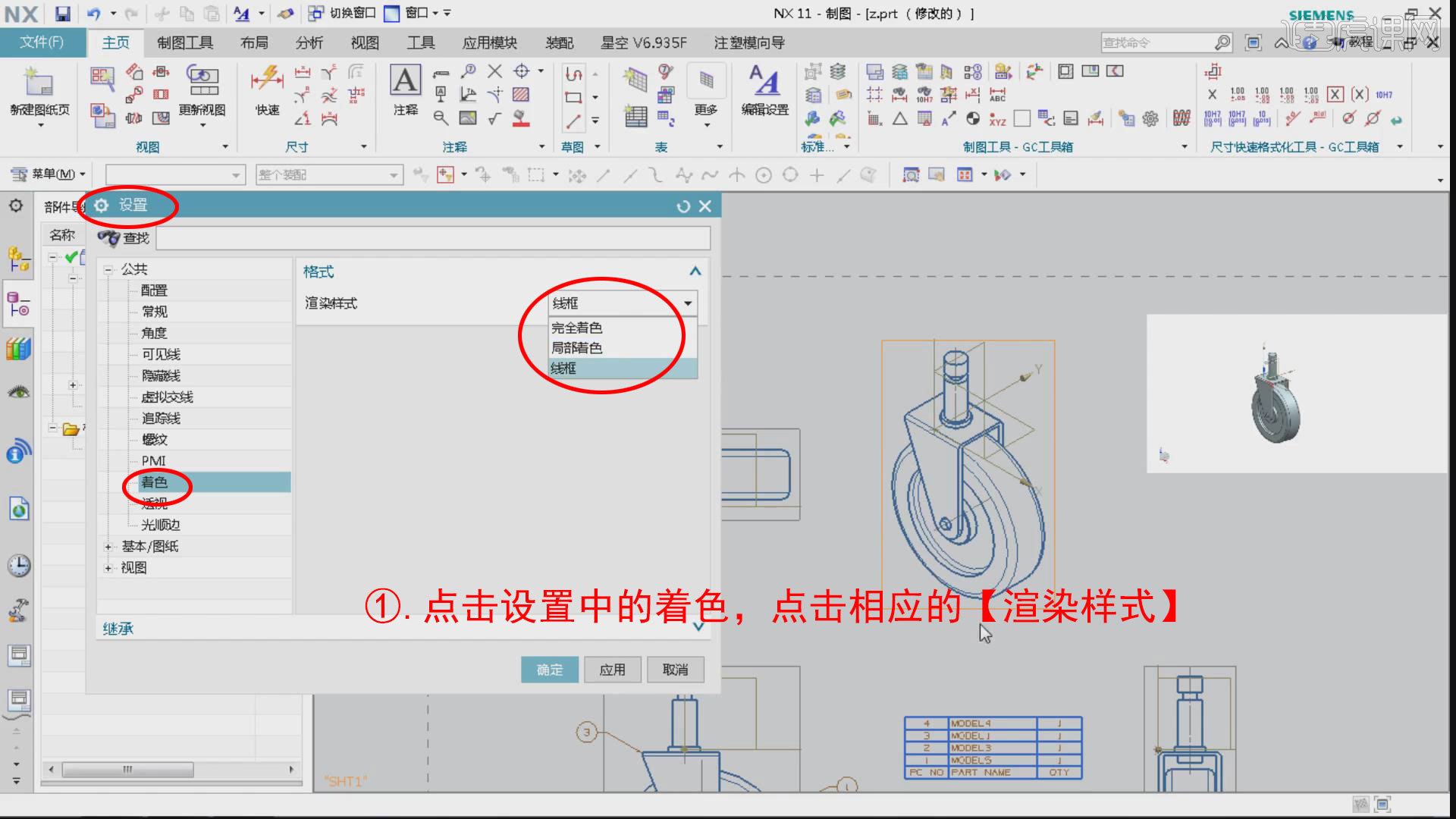
14.帮助识图插入的图片必须是PNG、JPEG、TIFF格式,如果不是需要用图片软件,进行转换一下格式。
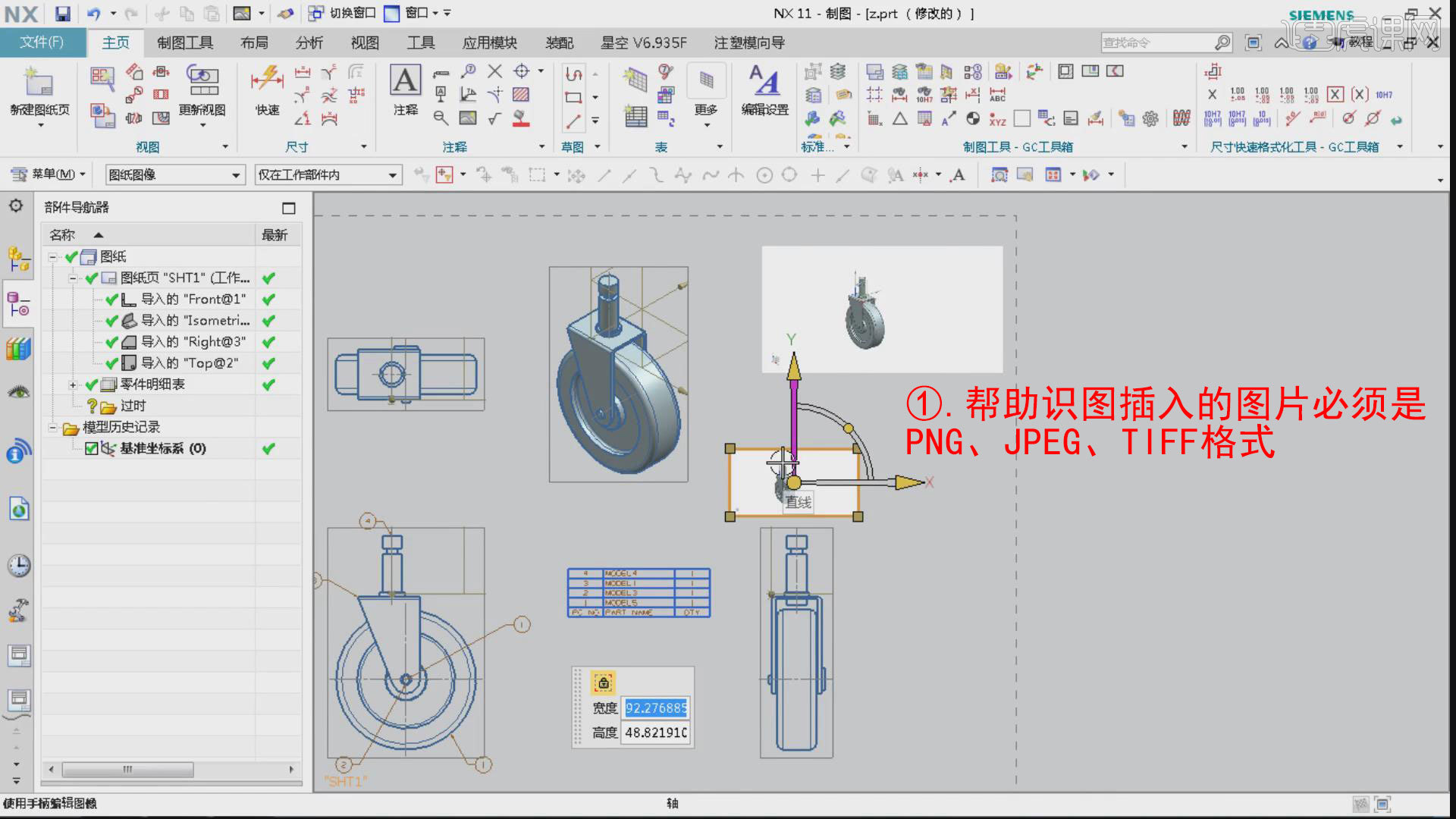
15.本节课程就结束了,同学们记得根据所学内容案例进行复习,评论区上传评论自己的练习或问题!
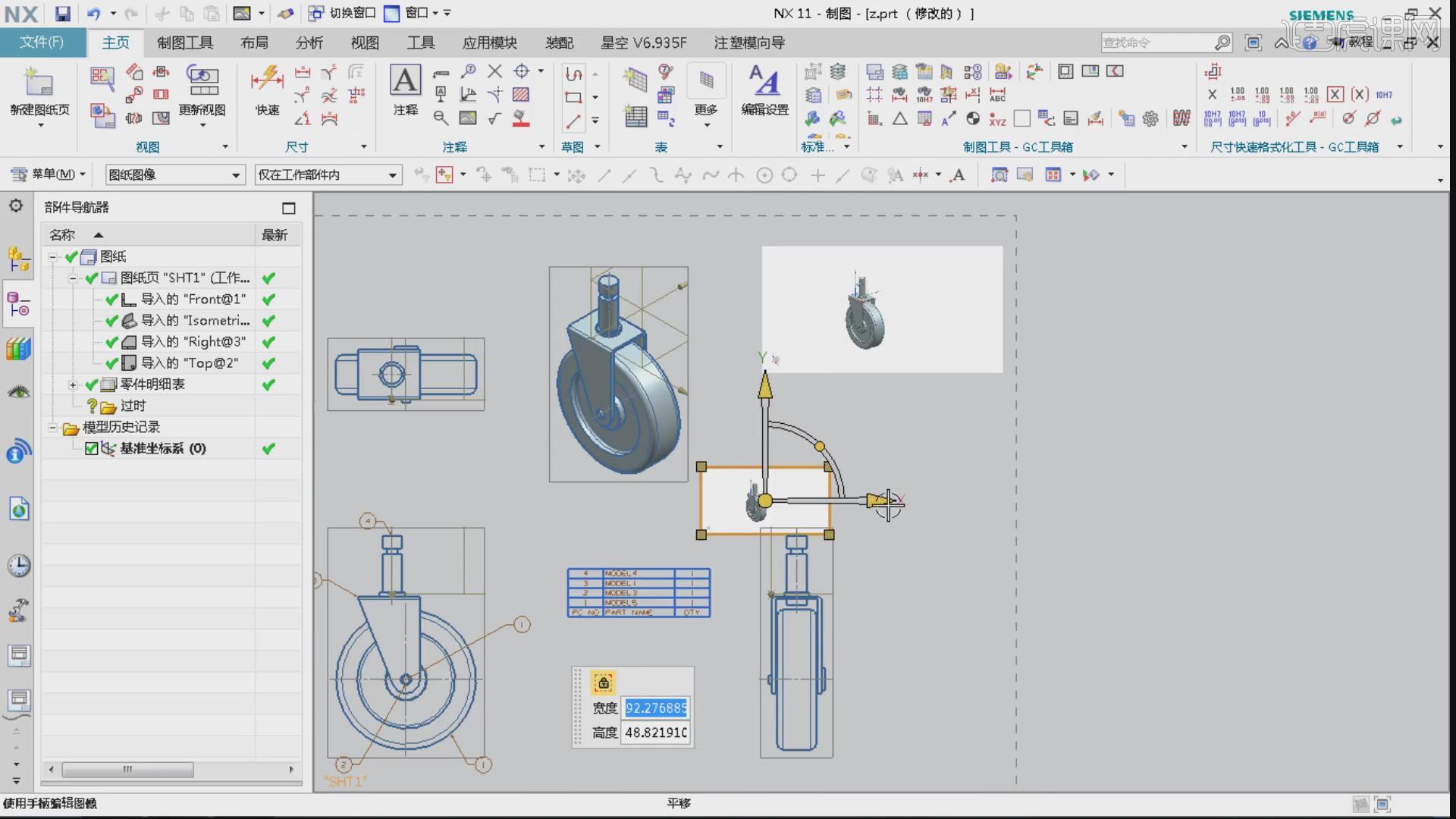
以上就是6-2零部件工程图中插入图片技巧-UG11机械工程图基础与实战图文教程的全部内容了,你也可以点击下方的视频教程链接查看本节课的视频教程内容,虎课网每天可以免费学一课,千万不要错过哦!













